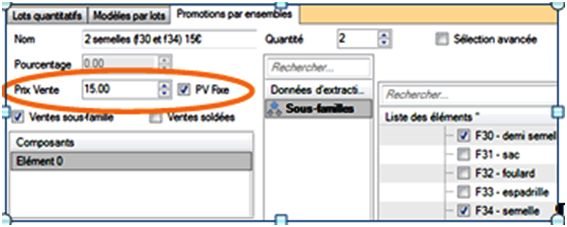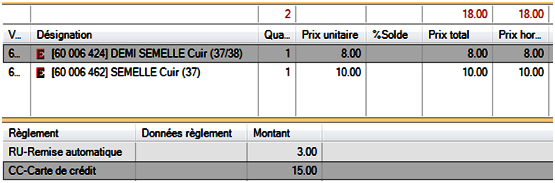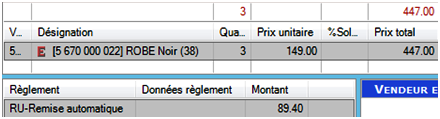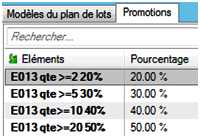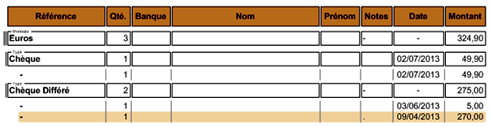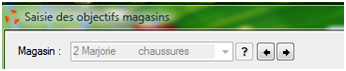Modifications de version 4 menu Ventes
Vendre
- Les icônes du bandeau de caisse ont été agrandies afin d'améliorer leur visibilité.
- Dans la rubrique 'Stock et commandes' de la fenêtre 'Recherche article (F7)',le programme affiche la quantité vendue dans la ligne 'Vente' ainsi que 3 cases permettant d'activer ou désactiver l'affichage des lignes 'Commande', 'Date prévisionnelle de réception' et 'Ventes'.
Consulter la page Vendre pour plus de détails.
Liste des ventes
Consulter la page des modifications de la liste des ventes
Soldes
Refonte complète du plan du plan de soldes.
- Possibilité d'affichage de la fiche stock
- Edition des étiquettes : étiquette vitrine
Facturation
Nouveau module de Facturation client, magasin ou société.
Lots, ventes quantitatives et promotions par ensemble
Veuillez consulter la page des modifications des lots et ventes quantitatives
Promotion par ensemble
Montant fixe
Il est désormais possible de saisir un montant fixe ou un pourcentage de remise pour une promotion par ensemble.
- Aller au menu Ventes > Lots, ventes quantitatives et promotions par ensembles
- Créer ou modifier un plan existant
- Se positionner sur l'onglet "Promotions par ensembles"
- Saisir le nom
- Cocher PV fixe et saisir le prix de vente :
- Le PV fixe sera appliqué en caisse et générera une remise de type RU de la différence
'Prix identiques pour les quantités supérieures'
Une nouvelle option Prix identiques pour les quantités supérieures permet d'appliquer un % de remise si la quantité est >= à la quantité saisie, permettant ainsi de saisir des paliers en définissant un % de remise (pas de prix unitaire).
- Aller au menu Ventes > Lots, ventes quantitatives et promotions par ensembles
- Créer ou modifier un plan existant
- Se positionner sur l'onglet "Promotions par ensembles"
- Saisir :
- le nom
- le pourcentage (Attention, si vous cochez "PV fixe" et "toutes quantités" et saisissez le 'prix de vente' celui-ci constituera le prix de vente total pour toutes les quantités >= quantité saisie et pas le prix de vente unitaire)
- "ventes sous-famille" et "ventes soldées" si souhaité
- la quantité
- Cocher Prix identiques pour les quantités supérieures
- Cocher "Sélection avancée" pour filtrer sur une autre information que les sous-familles puis effectuer le filtre
- Dans l'exemple ci-dessous, une remise automatique de 20% s'appliquera en caisse pour les modèles E013 non soldés avec une quantité vendue >=2.
- En caisse :
- Pour saisir des % de remise par paliers de quantité, créer autant de lignes de promotions que de paliers. Soit dans l'exemple ci-dessous :
- 20% de remise pour une quantité comprise entre 2 et 4
- 30% de remise pour une quantité comprise entre 5 et 9
- 40% de remise pour une quantité comprise entre 10 et 19
- 50% de remise pour une quantité >= 20
Remises en banques
Edition : ajout du nombre de chèques remis en banque
L'édition des remises en banque comporte désormais le nombre total de chèques et est triée dans l'ordre des débits.
- Ventes > Remises en banque > Liste des remises en banque
- Sélectionner la remise en banque puis Editer
Gestion des commandes internet
Ajout de l'option 'Voir le modèle dans la fiche stock'
Dans la fenêtre "Préparation de la commande", l'option Voir le modèle dans une nouvelle fiche stock a été ajoutée dans le menu accessible via le clic droit sur le modèle commandé.
- Ventes > Gestion des commandes internet > Gérer
- Dans la rubrique 'Gestion de la commande', sélectionner un modèle dans la liste
- Bouton droit > Voir le modèle dans une nouvelle fiche stock
Saisie des objectifs
Objectifs avec jeton caisse : plus l'option 'Tous'
L'option Tous située à droite de la liste magasins n'est plus affichée avec un utilisateur avec un jeton Caisse (pour ne pas pouvoir visualiser les objectifs de tous les magasins). Elle sera affichée avec les autres types de jeton (même si filtre utilisateur sur un seul magasin).